win10一键安装分步教程
2023年01月11日 10:58:04
小猪
Win10教程
Win10系统是微软自称“10全10美”的操作系统。随着时间的推移,大家对新的Win10系统的接受度越来越高,那我们就来看看一键安装win10的分步教程,一起来学习吧。更多win10教程可以在小白系统官网找到
如何重装win10系统
1.我们在桌面双击打开小鱼一键重装系统软件,在主界面选择需要重装的系统,点击“安装此系统”选项。
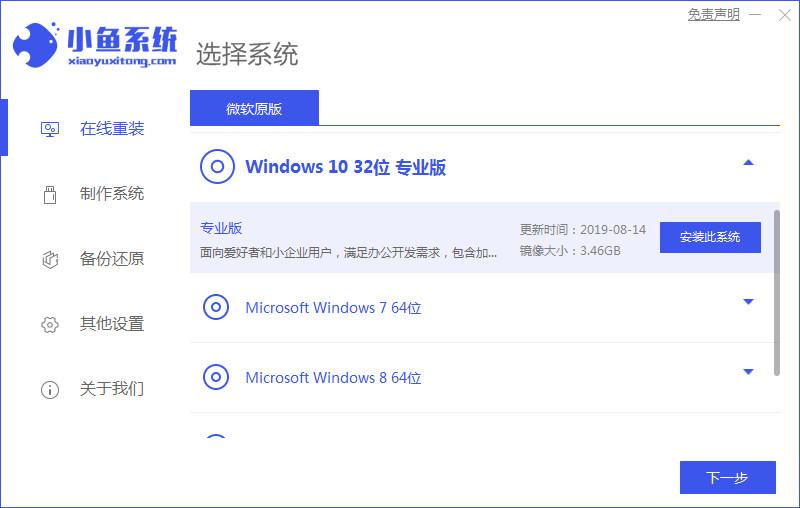
2.进入该页面后,选择需要安装的系统软件,然后点击下一步。
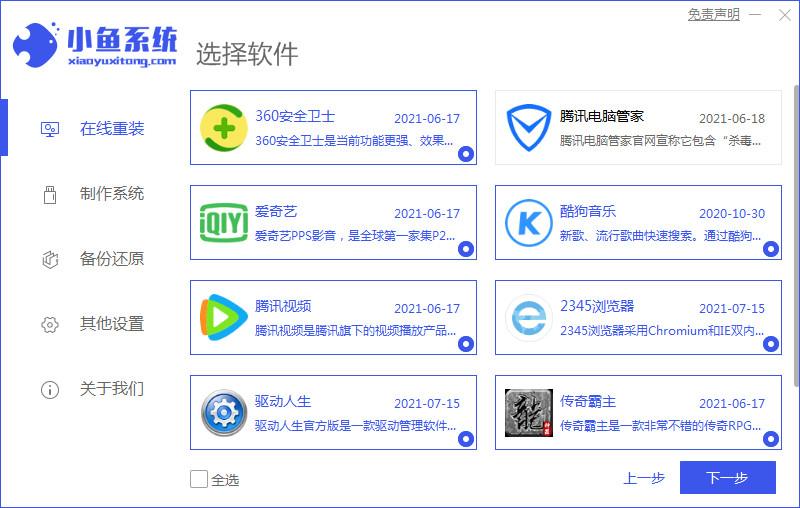
3.至此,开始下载系统镜像文件和驱动设备,无需手动操作,我们耐心等待安装完成。
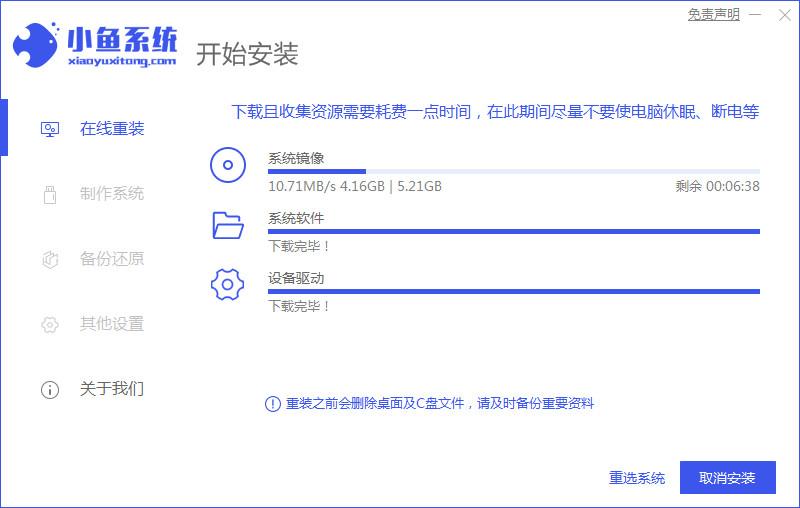
4.当我们的系统下载完成后,软件会提示我们重启电脑运行,选择页面上的“立即重启”按钮即可。
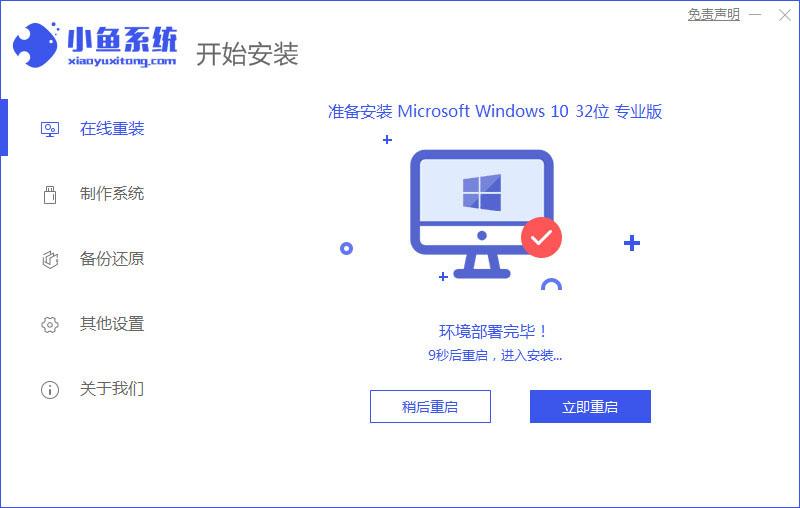
5.重启进入启动项页面时,我们需要点击第二个选项进入PE系统。
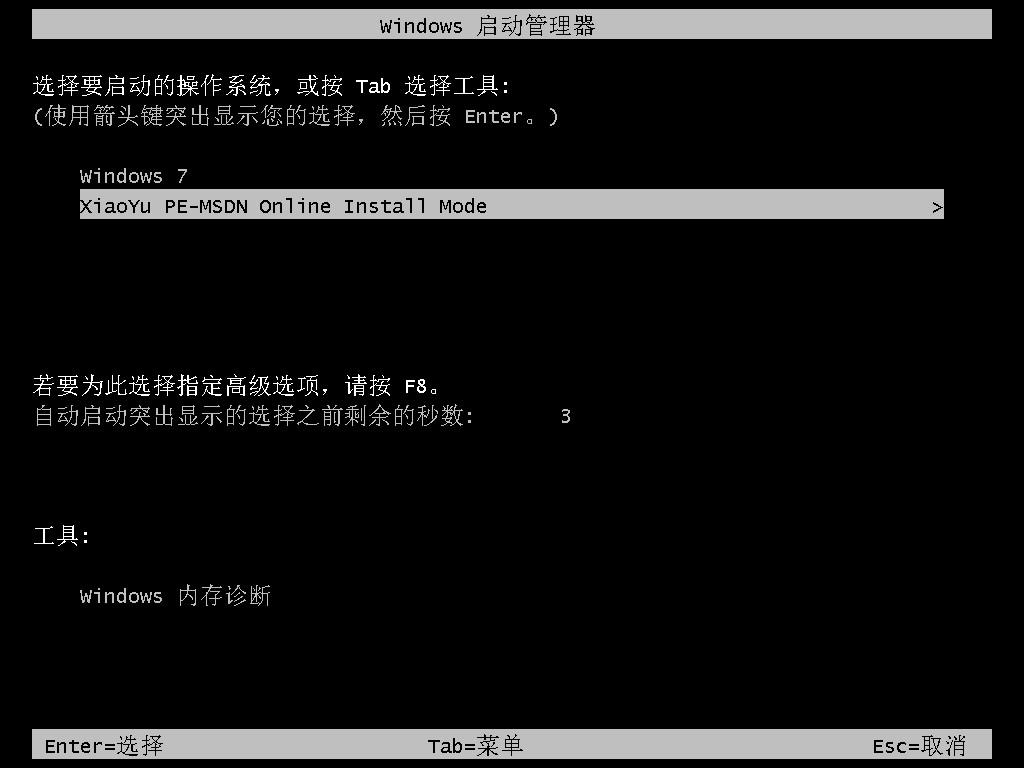
6.进入pe系统后,打开小鱼安装工具,软件会自动安装系统镜像文件,无需我们手动操作。
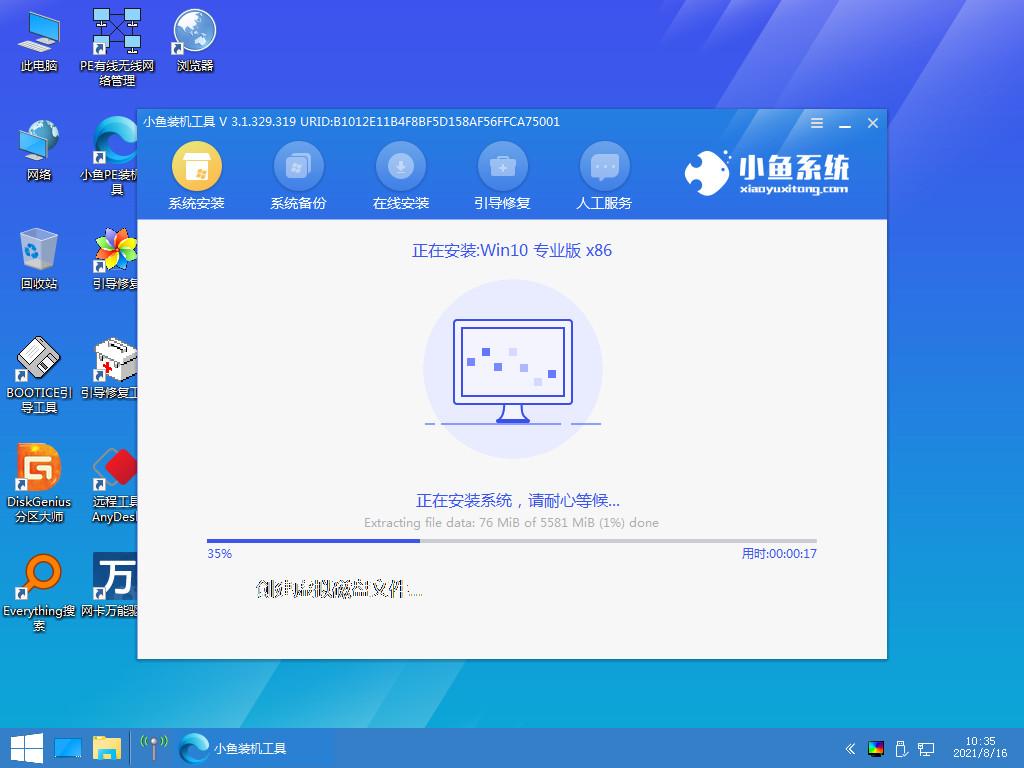
7.系统安装完成后,我们再次点击页面上的“立即重启”。
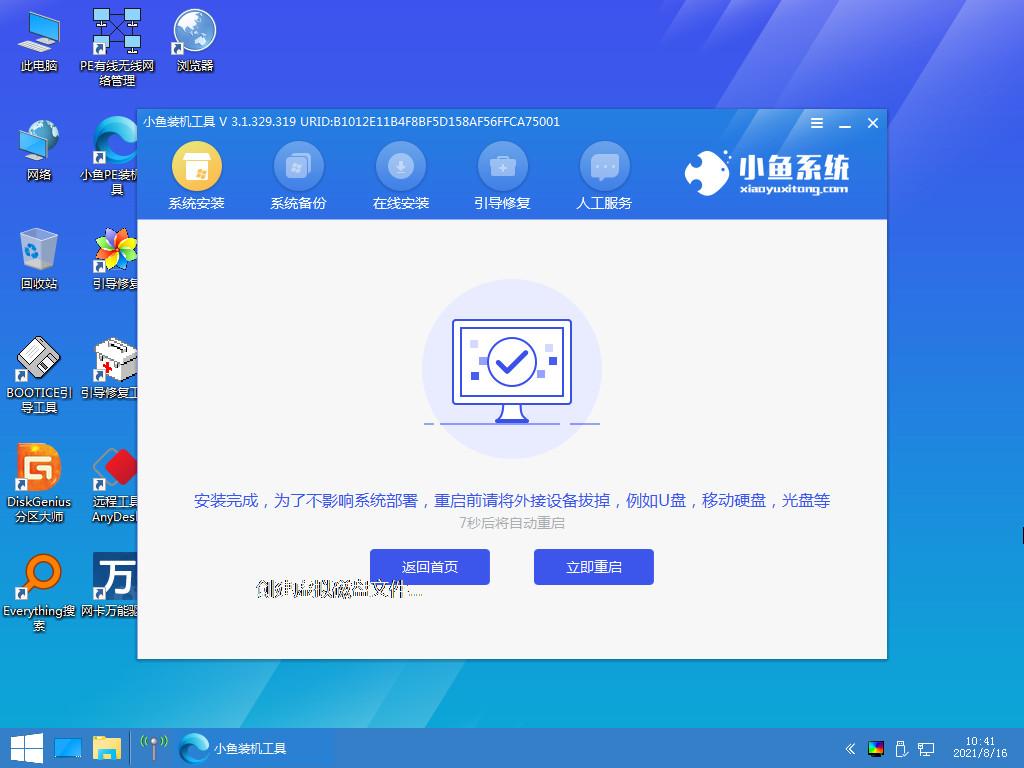
8.直到重启进入新的系统页面,安装完成。
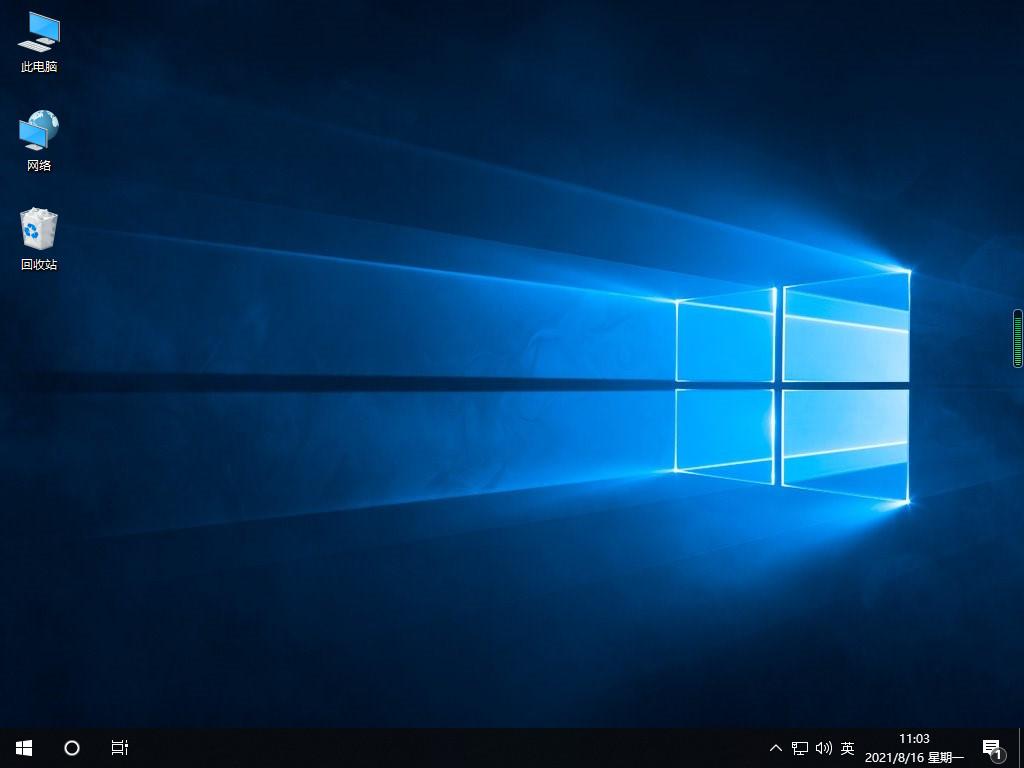
以上就是重装win10系统的方法。有需要的可以按照上面的方法操作。希望对大家有所帮助。
很赞哦! (
)

